Содержание

Файлы с расширением ODS являются свободными электронными таблицами. В последнее время они составляют все большую конкуренцию стандартным экселевским форматам – XLS и XLSX. Всё больше таблиц сохраняется в виде файлов с указанным расширением. Поэтому актуальным становятся вопросы, чем и как открыть формат ODS.
Приложения для работы с ODS
Формат ODS является табличным вариантом серии открытых офисных стандартов OpenDocument, которые были созданы в 2006 году в противовес не имеющим в то время достойного конкурента книгам Excel. В первую очередь, данным форматом заинтересовались разработчики свободного программного обеспечения, для приложений многих из которых он стал основным. В настоящее время практически все табличные процессоры в той или иной мере умеют работать с файлами с расширением ODS.
Рассмотрим варианты открытия документов с указанным расширением с помощью различного программного обеспечения.
Способ 1: OpenOffice
Начнем описание вариантов открытия формата ODS с офисного пакета Apache OpenOffice. Для табличного процессора Calc, входящего в его состав, указанное расширение является базовым при сохранении файлов, то есть, основным для данного приложения.
- При установке пакета OpenOffice он прописывает в системных настройках, что все файлы с расширением ODS по умолчанию будут открываться в программе Кальк данного пакета. Поэтому, если вы вручную не меняли названные настройки через панель управления, то для того, чтобы запустить документ указанного расширения в OpenOffice, достаточно перейти в каталог его размещения с помощью проводника Windows и кликнуть по наименованию файла двойным кликом левой кнопки мыши.
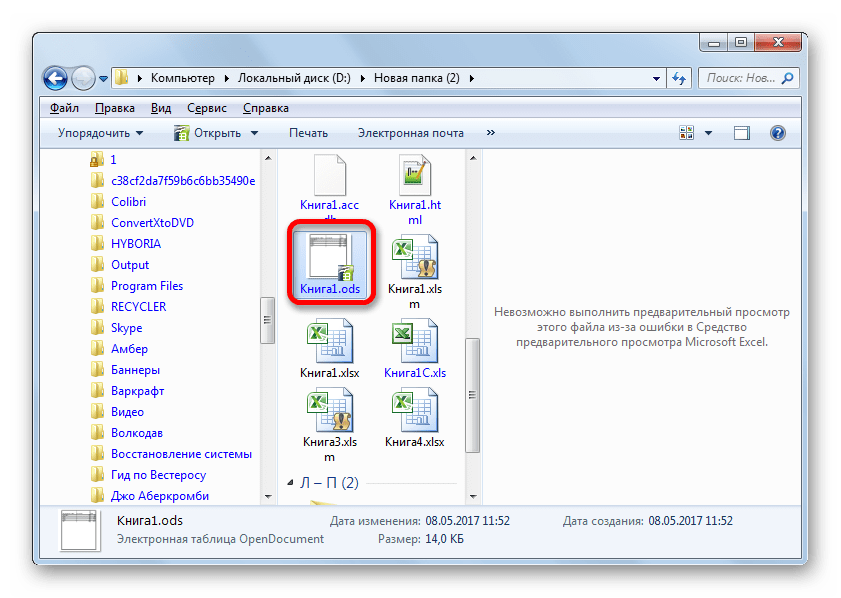

Но существуют и другие варианты запуска таблиц ODS при помощи OpenOffice.
-
Запускаем пакет Apache OpenOffice. Как только отобразилось стартовое окно с выбором приложений, производим комбинированное нажатие клавиатуры Ctrl+O.
Как альтернативный вариант, можно кликнуть по кнопке «Открыть» в центральной области стартового окна.
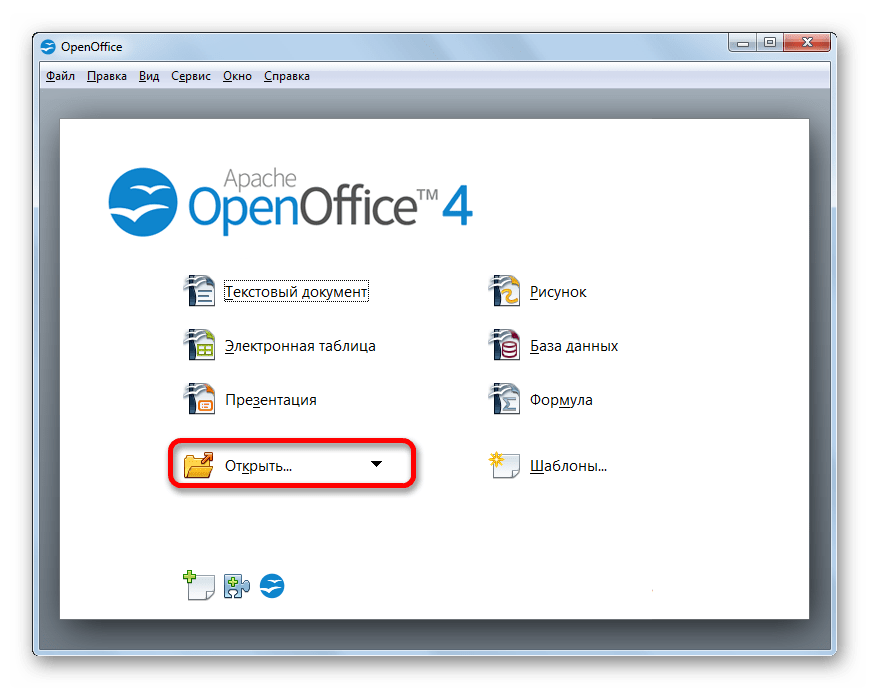
Ещё один вариант предусматривает нажатие на кнопку «Файл» в меню стартового окна. После этого из раскрывающегося списка требуется выбрать позицию «Открыть…».
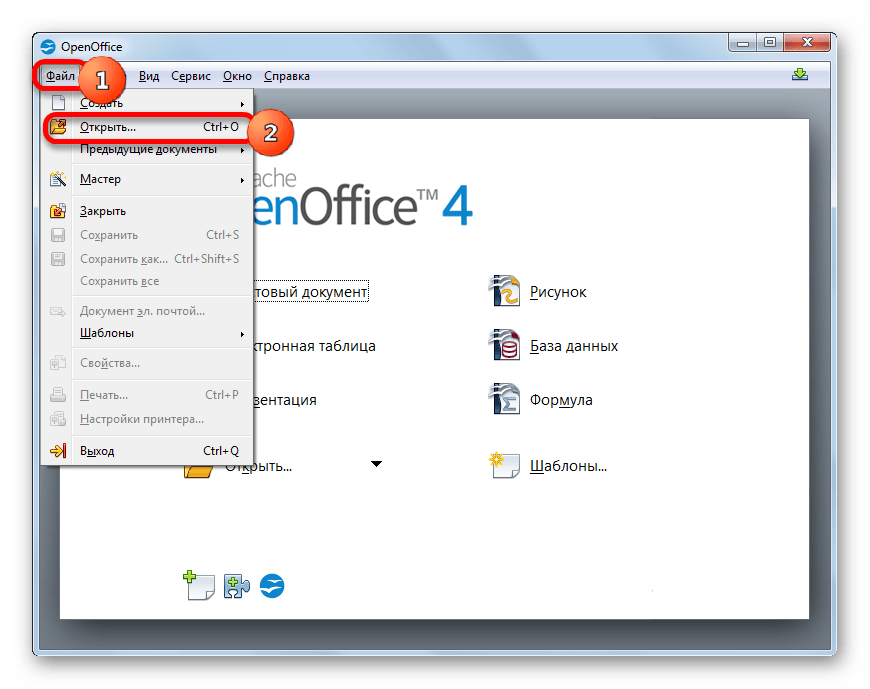
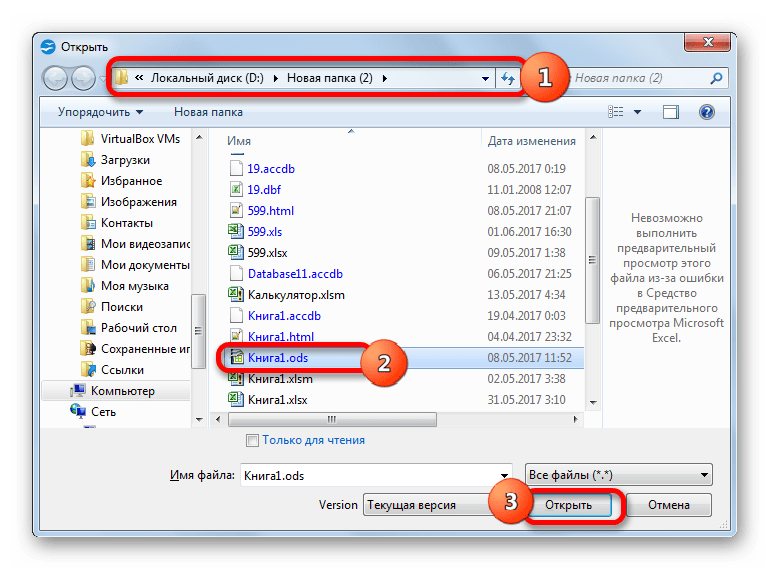
Можно также произвести запуск таблицы ODS непосредственно через интерфейс Кальк.
-
После запуска Кальк переходим в раздел его меню под названием «Файл». Открывается список вариантов действий. Выбираем название «Открыть…».
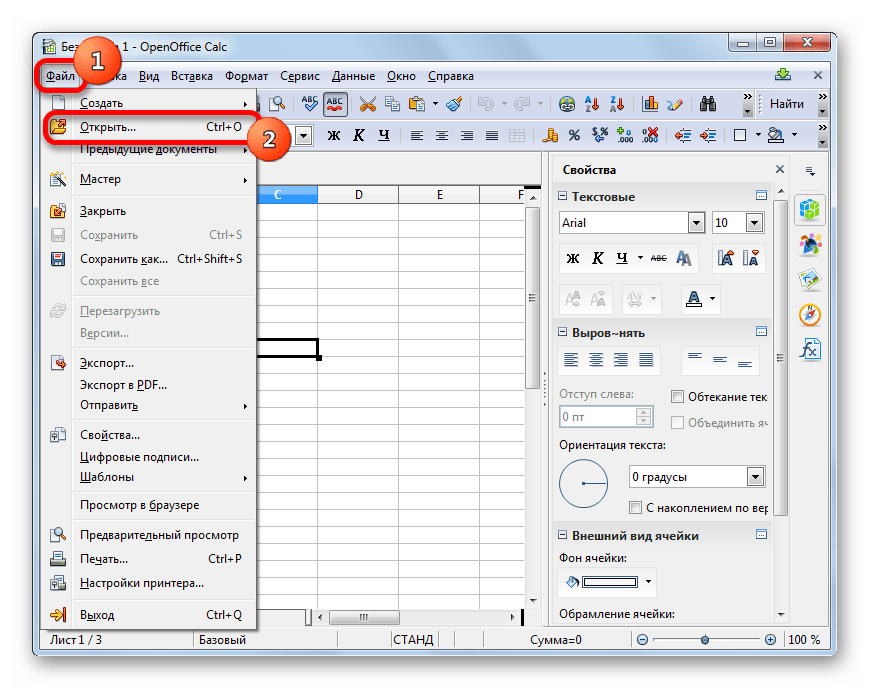
Также можно в альтернативном варианте применить уже знакомую комбинацию Ctrl+O или кликнуть по значку «Открыть…» в виде открывающейся папки на панели инструментов.
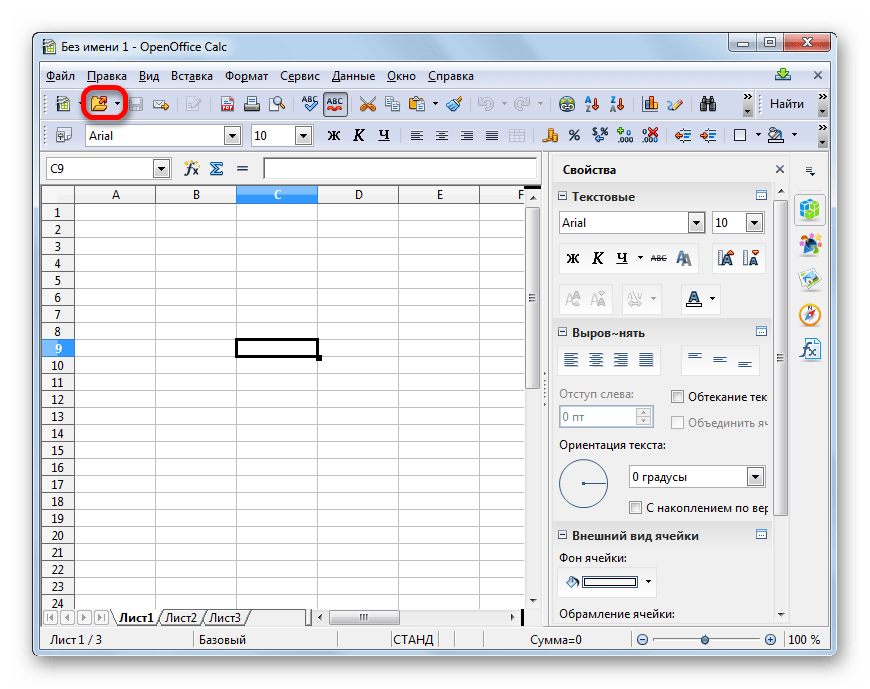
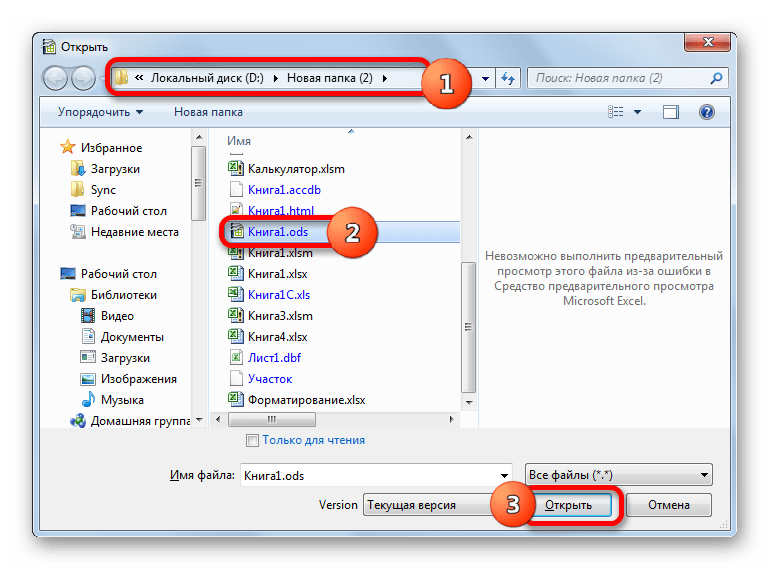
Способ 2: LibreOffice
Следующий вариант открытия таблиц ODS предусматривает использование офисного пакета LibreOffice. В нём также имеется табличный процессор с точно таким же наименованием, что и у OpenOffice – Кальк. Для этого приложения формат ODS также является базовым. То есть, программа умеет выполнять все манипуляции с таблицами указанного вида, начиная от открытия и заканчивая редактированием и сохранением.
-
Запускаем пакет LibreOffice. Прежде всего рассмотрим, как открыть файл в его стартовом окне. Для запуска окна открытия можно применить универсальную комбинацию Ctrl+O или щелкнуть по кнопке «Открыть файл» в левом меню.
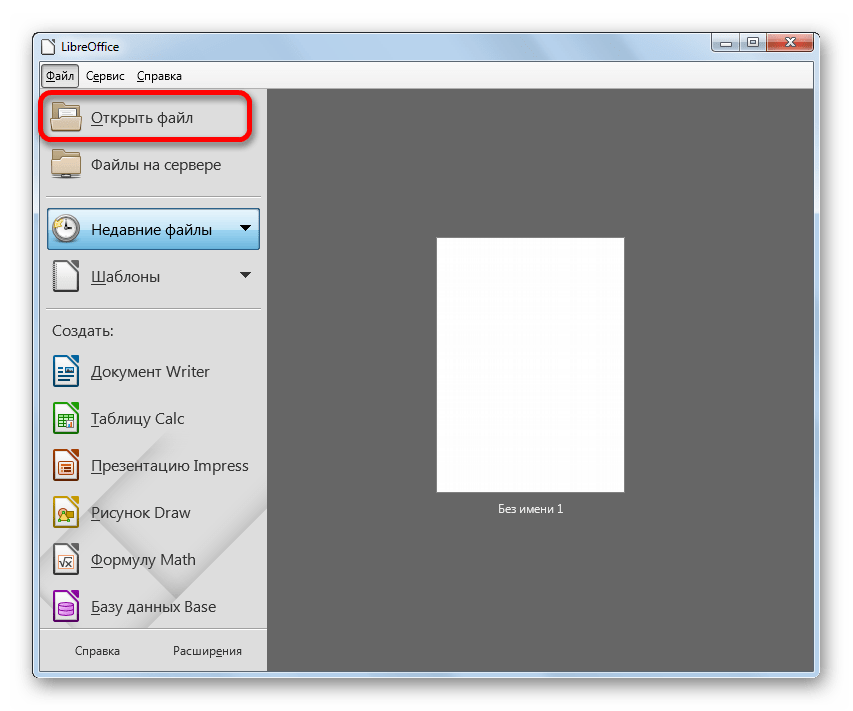
Также существует возможность получить точно такой же результат, нажав на наименование «Файл» в верхнем меню, а из выпадающего списка выбрав вариант «Открыть…».
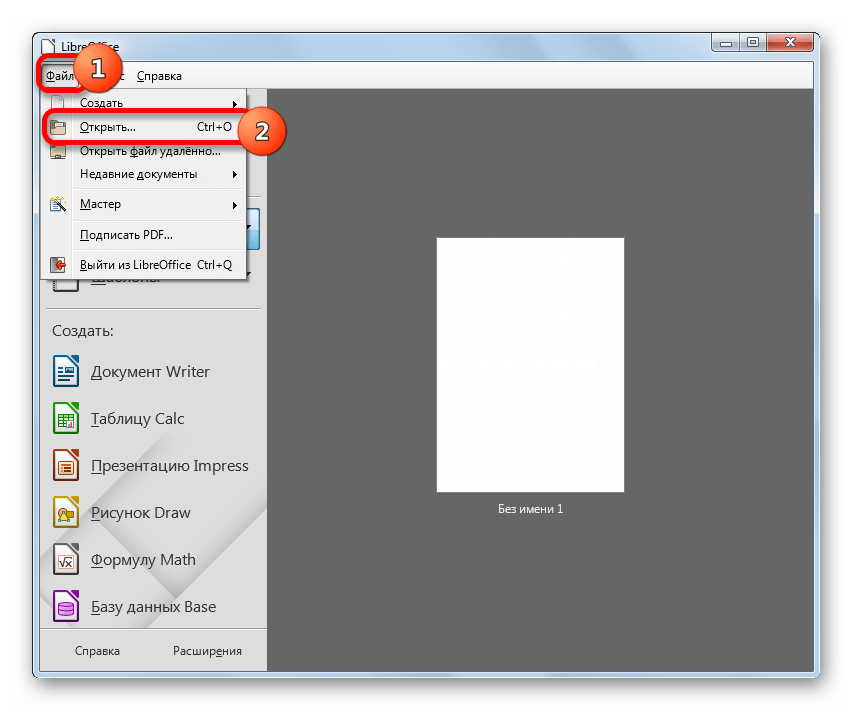
Будет выполнен запуск окна открытия. Перемещаемся в каталог, в котором расположена таблица ODS, выделяем её наименование и жмем на кнопку «Открыть» в нижней части интерфейса.
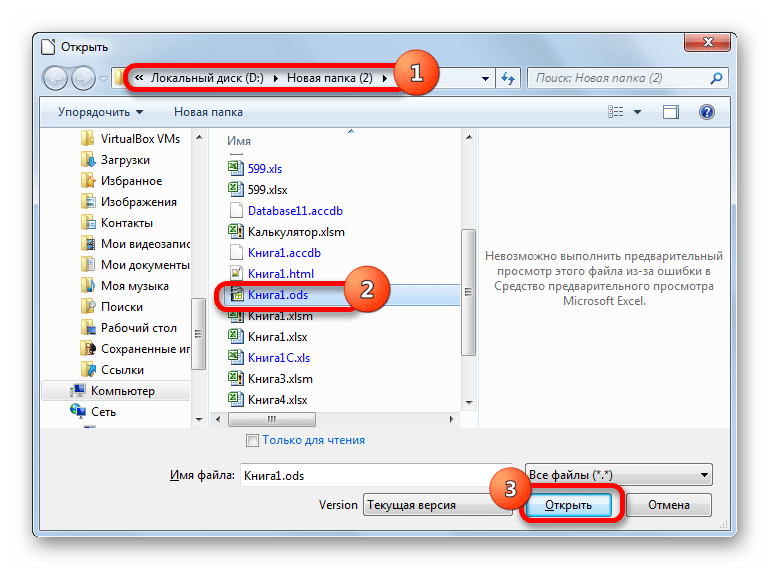
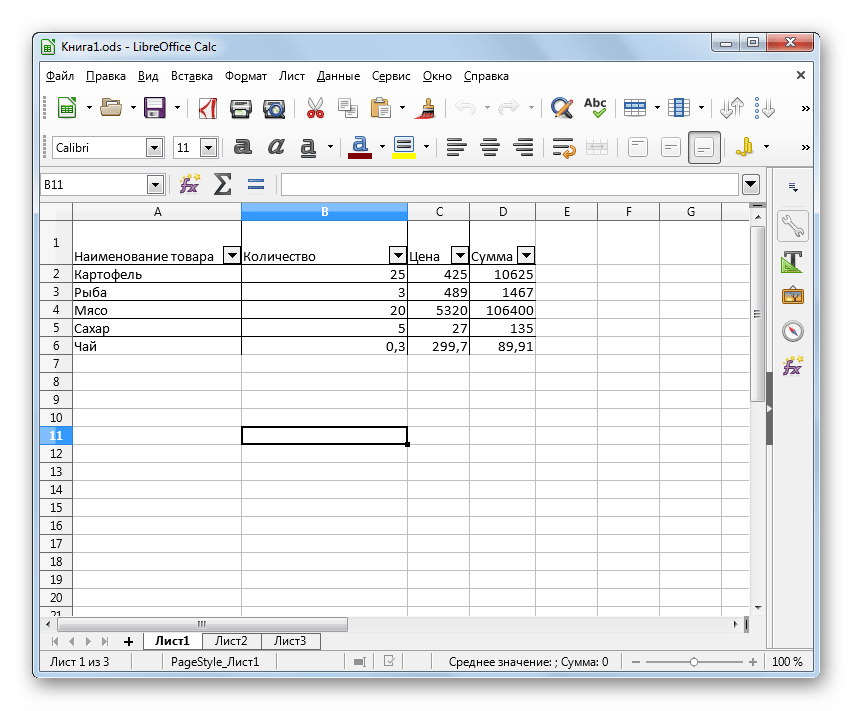
Как и в случае с Опен Офис, открыть нужный документ в LibreOffice можно также непосредственно через интерфейс Кальк.
-
Запускаем окно табличного процессора Calc. Далее для запуска окна открытия можно также произвести несколько вариантов действий. Во-первых, можно применить комбинированное нажатие Ctrl+O. Во-вторых, можно кликнуть по значку «Открыть» на панели инструментов.
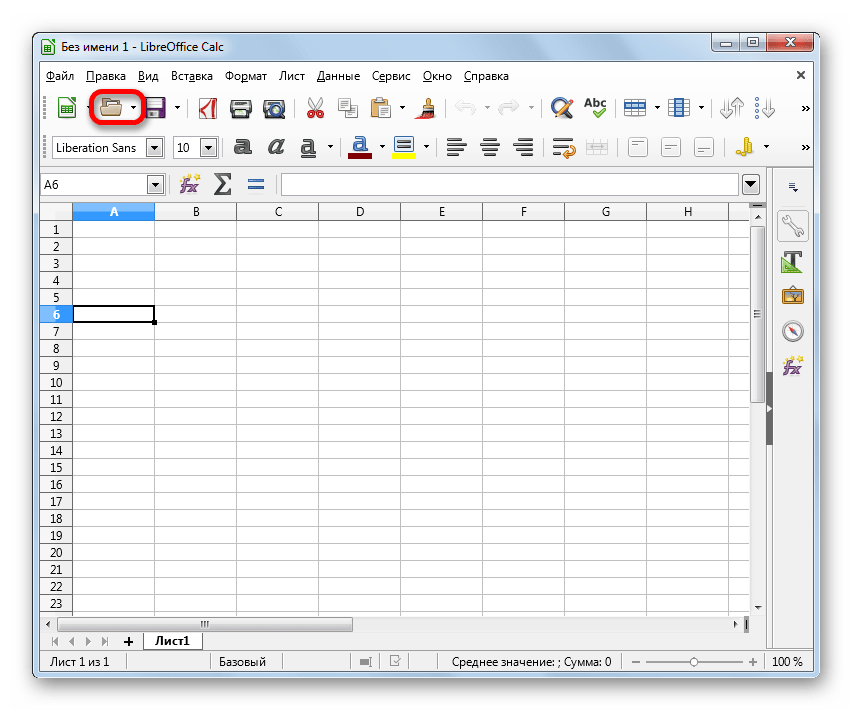
В-третьих, можно перейти по пункту «Файл» горизонтального меню и в раскрывшемся перечне выбрать вариант «Открыть…».
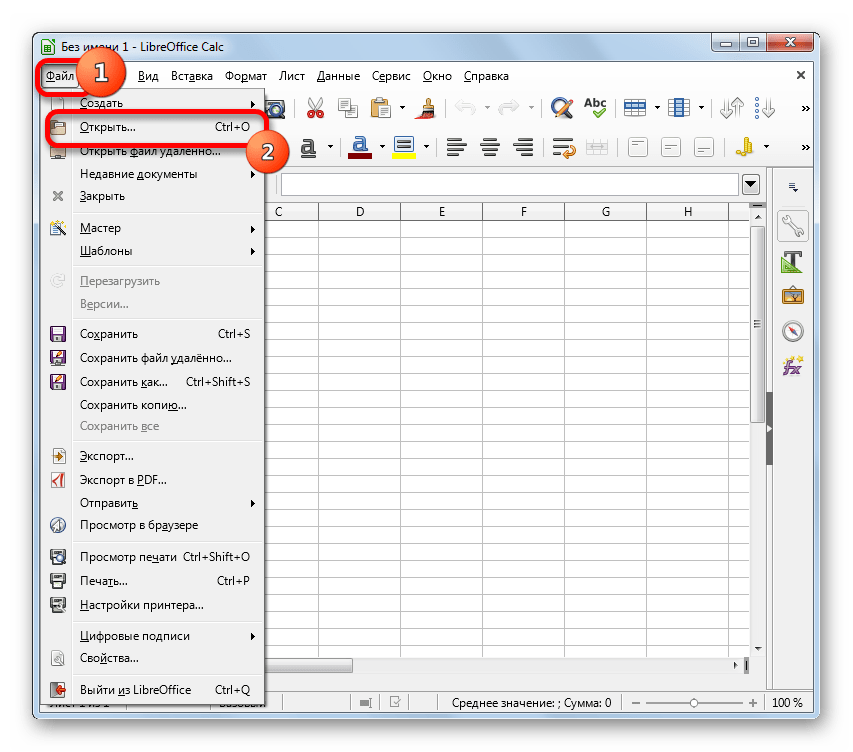
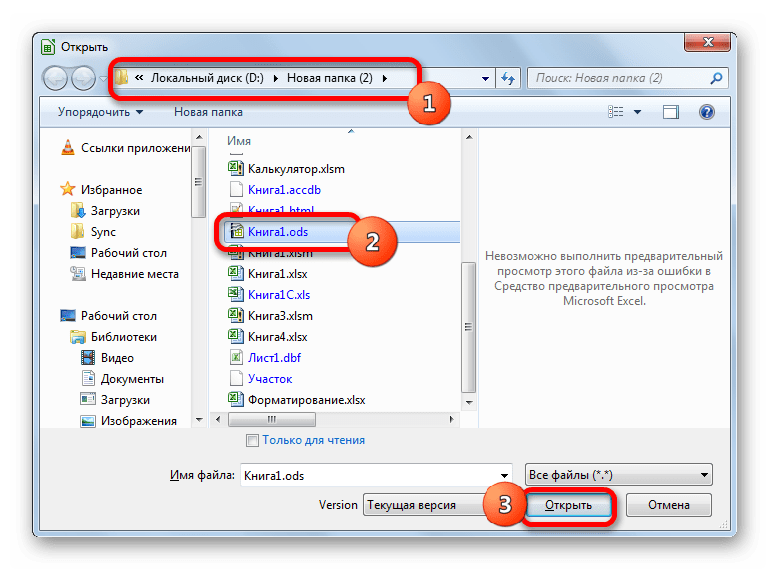
Способ 3: Excel
Теперь мы остановимся на том, как открыть таблицу ODS, наверное, в самой популярной из перечисленных программ — Microsoft Excel. То, что рассказ об этом способе является самым последним связано с тем, что, несмотря на то, что Эксель умеет открывать и сохранять файлы указанного формата, делает это не всегда корректно. Впрочем, в подавляющем большинстве случаев, если потери и присутствуют, то они несущественны.
-
Итак, запускаем Эксель. Проще всего перейти к окну открытия файла, нажав универсальное сочетание Ctrl+O на клавиатуре, но существует и иной способ. В окне Эксель передвигаемся во вкладку «Файл» (в версии Excel 2007 щелкаем по логотипу Microsoft Office в левом верхнем углу интерфейса приложения).
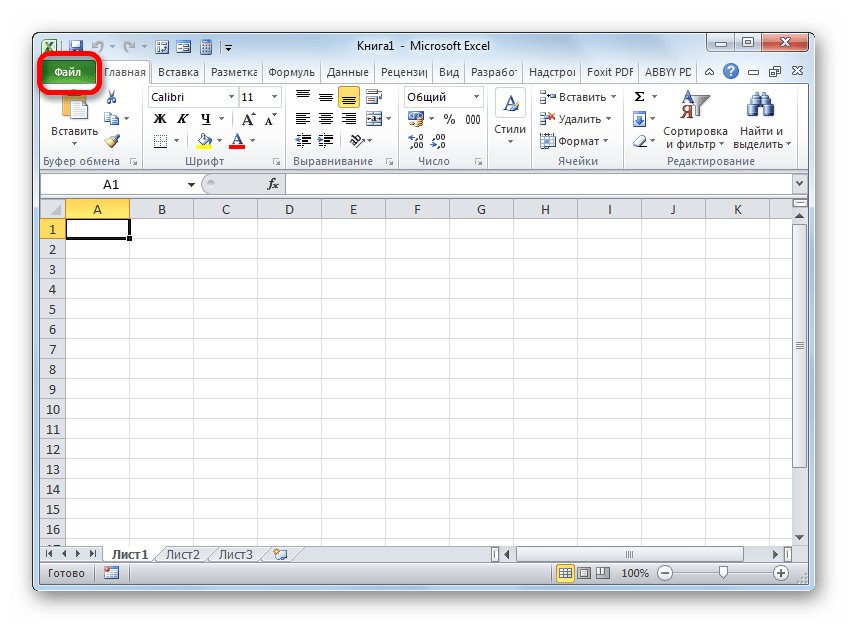
Затем перемещаемся по пункту «Открыть» в левом меню.
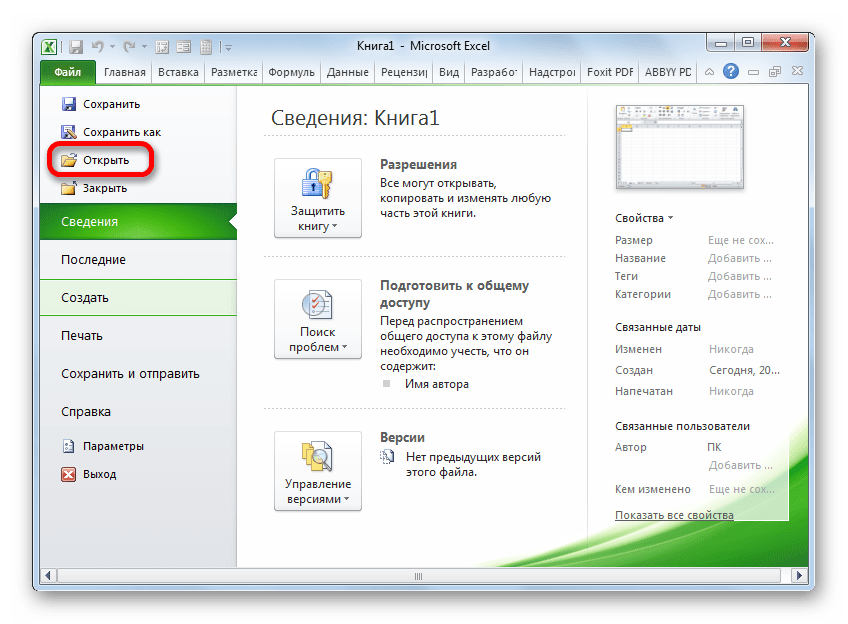
Запускается окно открытия, подобное тому, которое мы ранее видели у других приложений. Переходим в нем в тот каталог, где расположен целевой файл ODS, выделяем его и жмем на кнопку «Открыть».
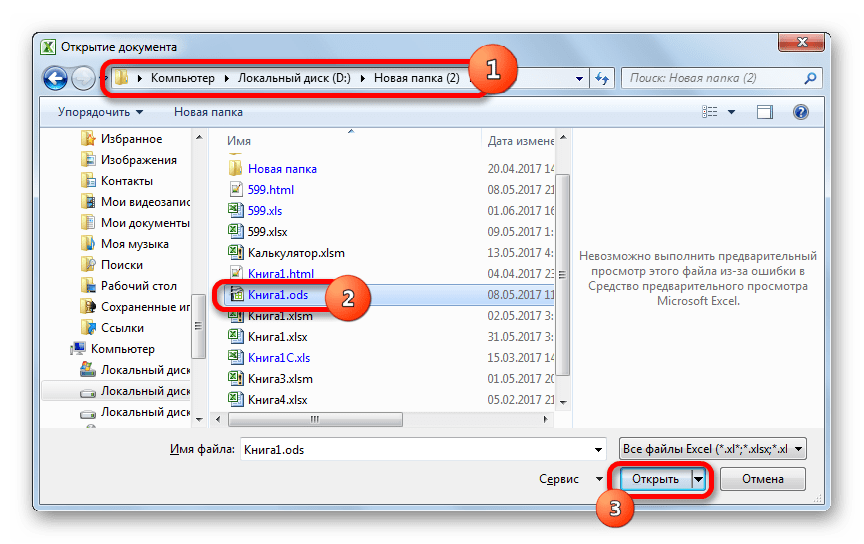
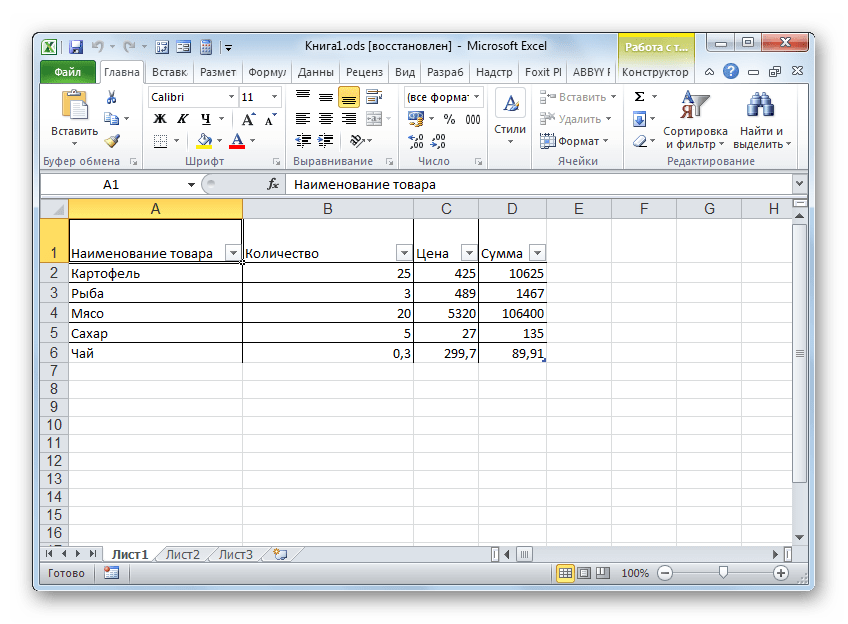
Но следует сказать, что версии ранее Excel 2007 не поддерживают работу с форматом ODS. Это связано с тем, что появились они раньше, чем был создан данный формат. Для того, чтобы открывать документы с указанным расширением в этих версиях Эксель, требуется установить специальный плагин под названием Sun ODF.
После его установки в панели инструментов появится кнопка под названием «Импорт файла в формате ODF». С её помощью и можно импортировать файлы данного формата в старые версии Эксель.
Мы рассказали, какими способами в самых популярных табличных процессорах можно открыть документы формата ODS. Конечно, это не полный перечень, так как практически все современные программы подобной направленности поддерживают работу с указанным расширением. Тем не менее, мы остановились именно на том перечне приложений, одно из которых практически со 100%-й вероятностью установлено у каждого пользователя ОС Windows.
Отблагодарите автора, поделитесь статьей в социальных сетях.
ODS – это открытый формат для электронных таблиц, выполненных в соответствии со стандартом OpenDocument Format (ODF). Данный формат распространяется на бесплатной основе и использует нормативы Международной организации по стандартизации. Представленный формат обладает популярностью множества мировых стран вследствие его поддержки множеством программ, среди которых такие столпы, как OpenOffice и LibreOffice Suite. В этой статье мы поговорим о том, что же это за формат, — ODS, как и какими приложениями данные файлы можно открыть.
Что такое файлы ODS?
Электронные таблицы ODF (одна из разновидностей ODS) являются простыми файловыми объектами на интерактивной основе, используемыми для анализа, организации и хранения всевозможных разновидностей данных на базе таблиц. Приложения, задействующие формат ODS, нередко способны сохранять файлы также и в формате XLSX, более приемлемом и нативном для программных продуктов семейства MS Office. Сегодня же мы расскажем, какими программами ODS-файлы можно открывать.
Как открывать ODS-файлы в Excel 2016, 2013, 2010, 2007?
ODS-ресурсы можно открывать любым современным офисным пакетом, среди которых наличествует и MS Office. Офис способен открывать ODS-файлы даже по умолчанию, причем для этого не понадобится установка никаких дополнительных плагинов.
- Открываем Microsoft Excel.
- Нажимаем кнопку «Открыть другие книги». В результате этой операции откроется навигатор по выбору объекта для открытия ресурсов.


На этом процедура завершена, файл открыт, и вы можете с ним свободно работать.
Как открыть ODS-файл в Excel 2003?
В старых версиях, а именно 2003 и более ранних, нативная поддержка ODS отсутствует. Вместо этого, можно установить плагин-конвертер "Sun ODF Plugin for Microsoft Office”, после чего данные файлы будут успешно и быстро открываться. Представленный плагин доступен по следующей ссылке, нужно лишь нажать кнопку «Скачать».

Далее нужно подключить плагин к программной среде.
- Запускаем Эксель.
- Заходим в верхнее меню «Сервис» -> «Надстройки».





Как вы сами можете убедиться, для работы с ODS-ресурсами в Excel 2003 придется приложить немного усилий. Если же вы предварительно позаботитесь об установке более актуальной версии Office’а, то в последующем с поддержкой электронных таблиц стандарта ODF у вас не будет никаких проблем.
Видеоинструкция
У многих пользователей персонального компьютера, которые привыкли к работе с программным обеспечением Microsoft Office, могут возникнуть трудности с открытием файла ods. Давайте детальней разберемся, что значит это расширение, и как его можно просто открыть, используя встроенные программы вашего компьютера.
- Во-первых, сокращение ods буквально значит Open Documents System. Файлы с таким расширением – это таблицы, созданные в распространённых открытых редакторах Open Office, а также Star Office. Этот формат является общепринятым и активно используется в международном сообществе.
- Такие файлы являются удобной альтернативной тем документам, которые созданы в программах закрытого типа. К тому же, это удобная и практичная замена документам, разработанным в коммерческом программном обеспечении Microsoft Office.
- Во-вторых, открыть документы с расширением ods можно с помощью программ, которые встроены в ваш компьютер. Однако для того, чтобы это сделать правильно, вам нужно знать некоторые тонкости. Да и способ открытия зависит от того программного обеспечения, которое уже установлено на вашем устройстве. Если вы пользуетесь программами Microsoft Office 2007, то алгоритм действий для открытия документа ods будет таким:
- Вам необходимо запустить Excel. Купить эту программу вы можете у нас, нажмите здесь,чтобы узнать цены. Далее создайте новый лист. В меню, расположенном в верхней части над рабочим листом, найдите вкладку «Надстройки».
- В этом разделе выберите пункт, что позволяет импортировать файлы в формате ODF.
 Пункт, позволяеющий импортировать файлы в формате ODF
Пункт, позволяеющий импортировать файлы в формате ODF
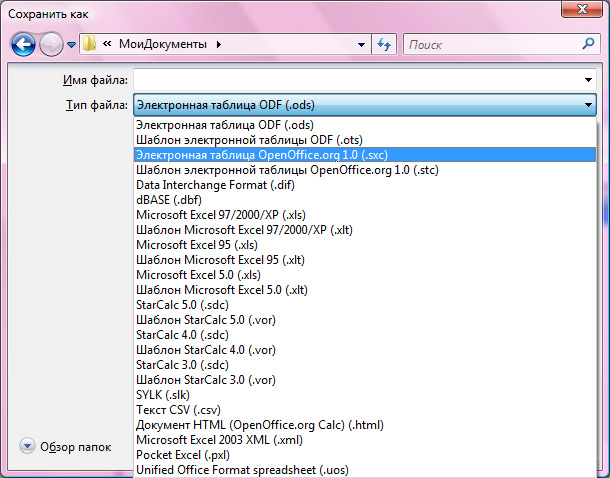 Файл ods в списке Мои документы
Файл ods в списке Мои документыНажимая правую кнопку мыши, выбираем функцию, которая позволит открыть с помощью других программ наш документ. В новом окне указываем Excel. Можно всегда открывать такие файлы через эту программу, просто поставив флажок возле соответствующей кнопки внизу окна.
4. Что же делать, если на компьютере установлено обеспечение Microsoft Office 2003 года? Для открытия файла вам понадобится дополнительный плагин и немного больше времени.
5. Алгоритм действий в таком случае будет следующим:
- Вам нужно скачать плагин Sun ODF. Это можно сделать бесплатно на официальном сайте.
- Устанавливаете его согласно тем шагам, которые будут предложены в установке.
- Открываете программу Microsoft Excel. В верхнем меню заходим в Сервис. Затем мы будем работать с надстройками, где с помощью кнопки «Обзор» выбираем место расположения установленного плагина. Подтверждаем действие.
- После этого шага, в верхнем меню появится пункт с названием плагина. Здесь вы сможете найти функцию импорт файла в формате ODF, щелкайте и в новом окне выберите нужный файл.
6. Таким несложным образом можно открыть все файлы с расширением ods в стандартных программах, которые уже установлены на вашем компьютере.


